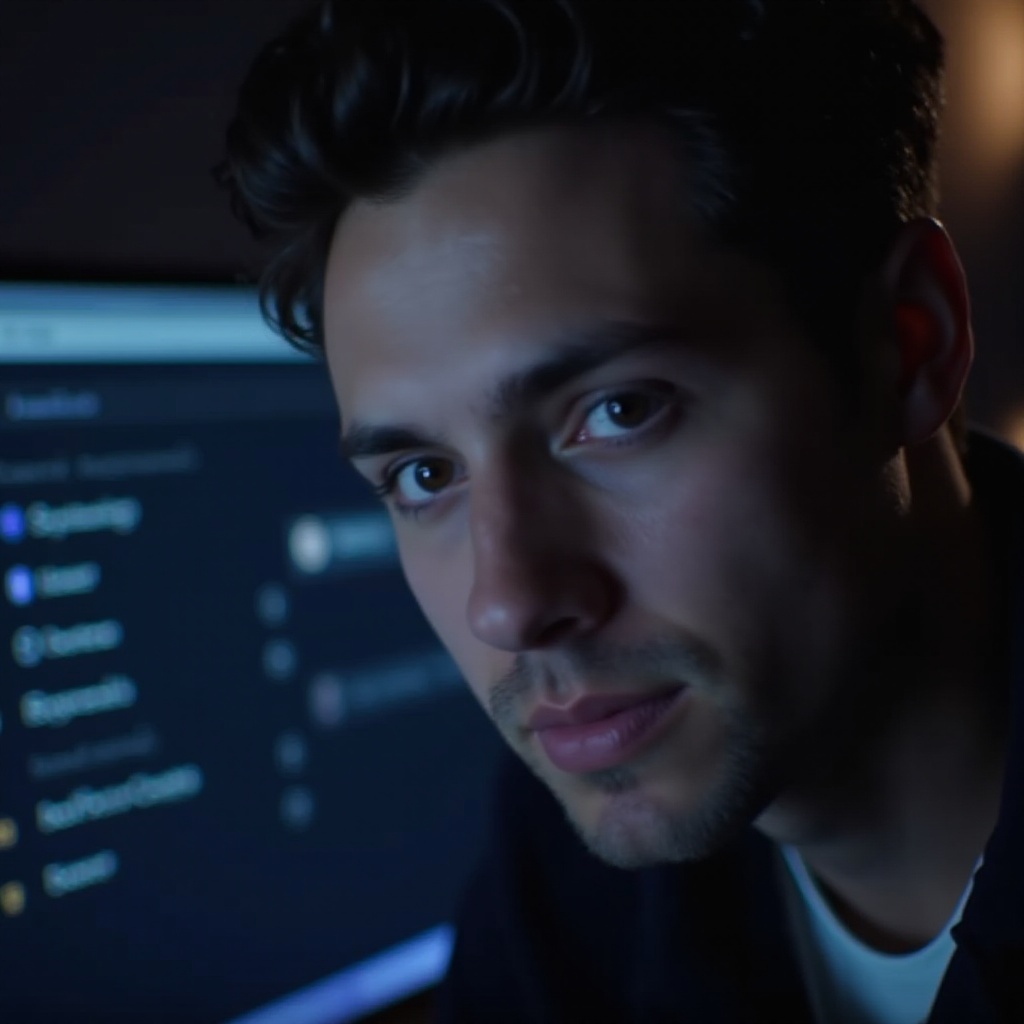
Introductie
Discord is een fantastisch platform dat gamers, vrienden en gemeenschappen via spraakchat samenbrengt. Hoewel het naadloze communicatie mogelijk maakt, kan het zeer frustrerend zijn wanneer je Discord-microfoon willekeurig stopt. Of je nu in een gamesessie, een belangrijke vergadering of een informeel gesprek zit, een niet-functionerende microfoon kan de communicatie verstoren. Gelukkig kun je met een paar probleemoplossingsstappen snel Discord-microfoonproblemen identificeren en oplossen. Deze gids helpt je bij het begrijpen van het probleem, eerste controles, aanpassingen binnen Discord, systeem-specifieke oplossingen en geavanceerde methoden. Of je nu een ervaren gebruiker bent of nieuw bent bij Discord, je vindt stapsgewijze instructies om ervoor te zorgen dat je microfoon perfect werkt.
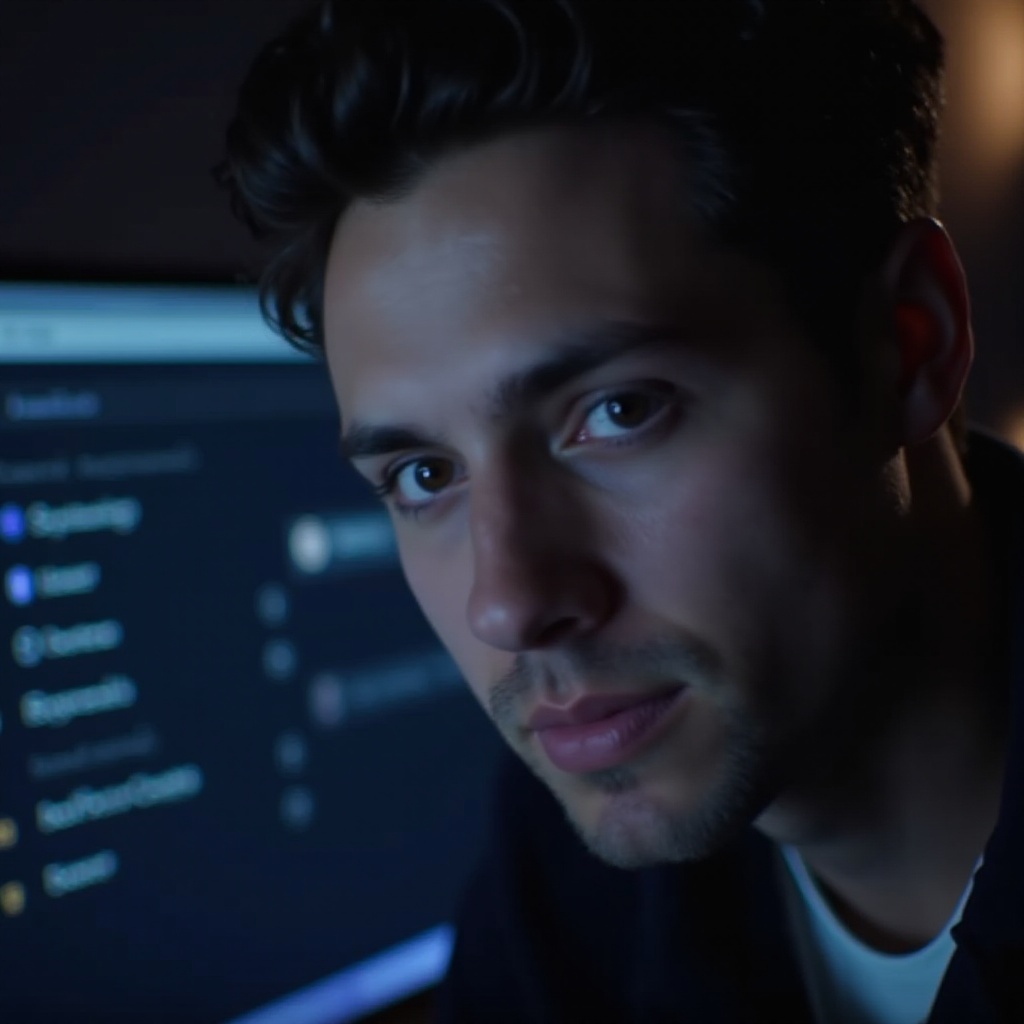
Begrijpen van het Probleem
Overzicht van Discord-microfoonproblemen
Discord-microfoonproblemen kunnen ontstaan door verschillende oorzaken, variërend van softwareconflicten tot eenvoudige verkeerde configuraties. Gebruikers komen vaak voor deze problemen te staan, zelfs zonder duidelijke wijzigingen aan hun opstelling. Het platform is sterk afhankelijk van stabiele verbindingen en correct ingestelde configuraties, dus zelfs een toevallige wijziging in instellingen of een software-update kan de microfoonfunctionaliteit verstoren.
Veelvoorkomende Symptomen
Het herkennen van de symptomen is cruciaal voor effectieve probleemoplossing. Veelvoorkomende signalen dat je microfoon mogelijk niet correct functioneert, zijn onder andere:
– Je stem wordt niet overgedragen terwijl anderen spreken.
– De microfoon werkt met tussenpozen en valt halverwege het gesprek uit.
– In plaats van een heldere stem wordt er statisch of vervormd geluid vastgelegd.
– Anderen in je chat melden dat ze echo’s of feedback horen.

Eerste Probleemoplossingsstappen
Fysieke Verbindingen Controleren
De eerste stap om microfoonproblemen op te lossen, is ervoor te zorgen dat alle fysieke verbindingen veilig zijn.
– Zorg ervoor dat de microfoon correct is aangesloten op je pc of headset.
– Controleer of USB- of 3,5mm-kabels niet beschadigd zijn.
– Voor draadloze apparaten, controleer of het apparaat is opgeladen en correct gekoppeld.
Basis Audio-instellingen Verifiëren
Na het controleren van de hardware, bekijk je de audio-instellingen van je computer:
– Open geluidsinstellingen op je computer en zorg ervoor dat je microfoon is geselecteerd als het standaardapparaat.
– Pas het microfoonvolume aan om ervoor te zorgen dat het niet is gedempt of te laag staat.
– Controleer of er geen audio-uitvoer- of invoerapparaten conflicteren.
Discord-instellingen Aanpassen
Na de eerste controles, is het aanpassen van Discord-instellingen noodzakelijk als het probleem aanhoudt. Een grondige aanpassing van deze instellingen lost vaak lastigere microfoonproblemen op.
Zorgen voor Correcte Invoerapparaatselectie
Binnen Discord, ga naar Gebruikersinstellingen > Stem & Video.
– Zorg ervoor dat de juiste microfoon is geselecteerd onder ‘Invoerapparaat’.
– Als ‘Standaard’ is geselecteerd, probeer dan je microfoon direct te specificeren.
Invoergevoeligheid Configureren
Veel microfoonproblemen op Discord zijn het gevolg van incorrecte instellingen voor invoergevoeligheid.
– Schakel ‘Automatisch invoergevoeligheid bepalen’ uit en gebruik de schuifregelaar om ruisniveau-detectie aan te passen.
– Praat in je microfoon en zorg ervoor dat de balk reageert zonder onderbrekingen in de microfoon.
Testen in Discord met de Mic Test Tool
Gebruik de ingebouwde Mic Test-functie van Discord om functionaliteit te bevestigen.
– In de instellingen voor Stem & Video, gebruik de ‘Let’s Check’-knop om je microfoonuitvoer te testen.
– Pas instellingen aan op basis van de testfeedback.
Systeem-Specifieke Controles
Soms zoeken microfoonproblemen verder dan Discord en vereisen dichterbij controleren van systeemconfiguraties en -rechten.
Audio-drivers Bijwerken
Verouderde drivers kunnen de functionaliteit van je microfoon ernstig beïnvloeden.
– Open je apparaatbeheerder en zoek ‘Audio-ingangen en -uitgangen’.
– Werk de driver van je microfoon bij door met de rechtermuisknop te klikken en ‘Stuurprogramma bijwerken’ te selecteren.
Besturingssysteemrechten Controleren
Besturingssystemen regelen vaak of applicaties toegang kunnen hebben tot je microfoon.
– Op Windows, ga naar Privacy-instellingen en zorg ervoor dat microfoontoegang is ingeschakeld voor Discord.
– Op macOS, bekijk Systeemvoorkeuren > Beveiliging & Privacy > Microfoon voor machtigingen.
Microfoon in Andere Applicaties Testen
Controleer of je microfoon werkt in andere applicaties.
– Gebruik een eenvoudig opnamehulpmiddel of een andere spraakapplicatie om de microfoonrespons te testen.
– Deze stap helpt bepalen of het probleem specifiek voor Discord is of wijdverspreider.
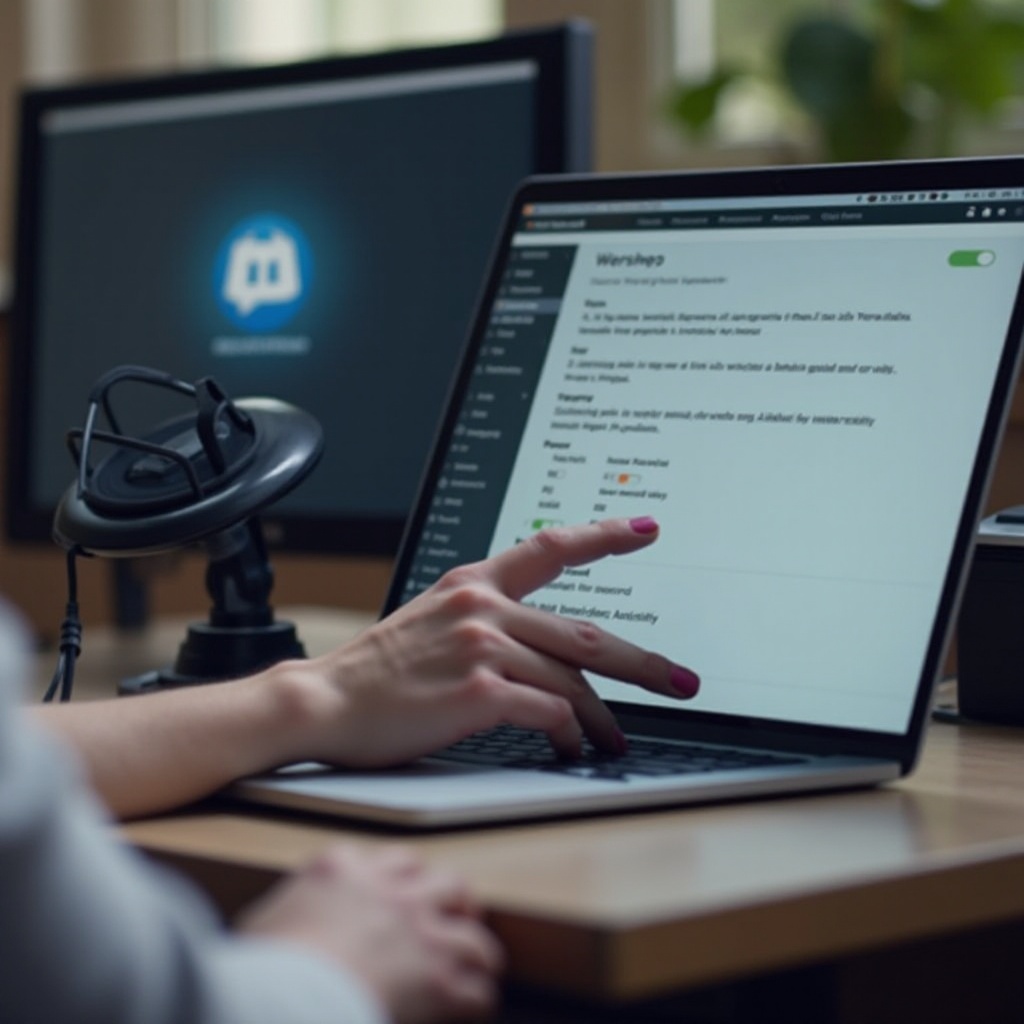
Geavanceerde Probleemoplossingsmethoden
Als basiscontroles het probleem niet oplossen, kunnen geavanceerde probleemoplossingstechnieken vereist zijn. Volharding in het uitvoeren van deze stappen kan succesvolle resultaten opleveren.
Een Netwerkdiagnose Uitvoeren
Netwerkproblemen kunnen de prestaties van Discord beïnvloeden, inclusief microfooningang:
– Voer een internetsnelheidstest uit om stabiele connectiviteit te garanderen.
– Herverbind met het netwerk of schakel van netwerk als problemen aanhouden.
Discord Herinstalleren
Het herinstalleren van Discord kan veel aanhoudende problemen oplossen:
– Deïnstalleer Discord waarbij je gerelateerde cachebestanden wist.
– Download en installeer de nieuwste versie van de officiële website.
Onderzoeken van Conflicten met Software van Derden
Software van derden kan je microfooninstellingen beïnvloeden.
– Schakel software voor het wijzigen van stemmen of het opnemen tijdelijk uit.
– Controleer op beveiligingssoftware die mogelijk de toegang van Discord tot de microfoon blokkeert.
Conclusie
Microfoonproblemen met Discord kunnen vervelend zijn, maar zijn zelden blijvend. Door basisprobleemoplossingsstappen te volgen, Discord-instellingen aan te passen en de benodigde drivers bij te werken, kun je deze problemen vaak snel oplossen. Een systematische benadering van zowel veelvoorkomende als geavanceerde problemen zorgt ervoor dat je microfoon naadloos functioneert, zodat je communicatie ononderbroken verloopt.
Veelgestelde vragen
Waarom werkt mijn Discord-microfoon soms niet?
Een microfoon die af en toe werkt, kan te wijten zijn aan schommelende netwerkcondities, gevoeligheidsinstellingen of conflicterende toepassingen. Het testen van verschillende oplossingen kan de exacte oorzaak achterhalen.
Hoe kan ik mijn microfoon op Discord testen?
Discord biedt een handige microfoontesttool. Ga naar Gebruikersinstellingen > Spraak & Video en klik op ‘Laten we controleren’ om te horen hoe je microfoon klinkt.
Is mijn hardware een factor in Discord-microfoonproblemen?
Ja, defecte hardware of slechte verbindingen kunnen aanzienlijke microfoonproblemen veroorzaken. Controleer altijd de kabels, werk drivers bij en zorg ervoor dat het apparaat goed functioneert om hardwareproblemen uit te sluiten.
